
Sei stanco del metodo da vecchia scuola che ti impone di scrivere appunti durante le lezioni per poi digitarli nuovamente sul tuo dispositivo mobile o computer? Ora c’è una tecnologia chiamata OCR che può estrarre il testo in PDF o immagini e convertirne il contenuto in Word o altri formati. Però non tutti i programmi OCR sul mercato possono riconoscere bene la scrittura a mano. Per questo abbiamo cercato e testato diversi programmi OCR e ne abbiamo elencati qui 4 di meravigliosi. Puoi scegliere uno di loro come tua ideale app per il passaggio da scrittura a mano a testo.
App riconoscimento scrittura a mano per diverse piattaforme
Per Windows
Per Mac
Per Android
Per iOS
Nebo
Nebo è un programma perfetto per PC Windows che ti permette di prendere appunti, modificare e convertire. Con esso gli utenti possono costruire appunti e introduzioni usando titoli, elenchi puntati e paragrafi. A parte questo, puoi annotare immagini, aggiungere diagrammi, equazioni e molto altro. Fornisce anche diverse lingue come inglese, cinese, portoghese, giapponese, tedesco, francese e coreano. In aggiunta a questo, gli utenti possono esportare il file come Word, PDF, testo o HTML. Per comprendere appieno il funzionamento di questa app per il trasferimento da scrittura a mano a testo, vedi i passaggi riportati di seguito:
- Avvia il programma una volta installato.
- Clicca il “+” per creare un nuovo quaderno e potrai scegliere il colore del font e usare la matita per scrivere gli appunti direttamente sullo schermo del tuo computer.
- Mentre prendi appunti, il programma riconoscerà la tua scrittura e quando avrai finito fai doppio click sulla scritta e quella verrà convertita in testo.
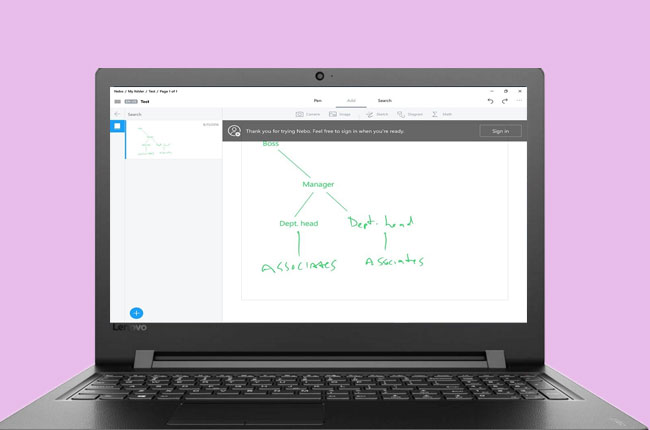
CONSIGLIO:
Se vuoi evidenziare il testo, puoi fare doppio click su di esso e usare la tua matita per evidenziare o sottolineare le parole, oltre a eseguire molte altre azioni.
Ink
La app di riconoscimento della scrittura a mano che raccomandiamo per Mac è Ink. Si tratta di una funzione incorporata per Mac che può riconoscere la scrittura a mano. Questa funzione appare solo quando viene connessa al tuo computer una tavoletta grafica. Gli utenti possono facilmente abilitare il riconoscimento della scrittura a mano. Inoltre questo programma è in grado di riconoscere scrittura e testo in tedesco e francese. Ecco di seguito i passaggi per utilizzarlo:
- Vai al tuo computer Mac e collega la tavoletta grafica.
- Una volta fatto il collegamento, basta cliccare sulle preferenze di sistema e cliccare “Ink”.
- Abilita il riconoscimento della scrittura a mano cliccando il pulsante “Accendi” vicino a “Il riconoscimento della scrittura a mano è”.
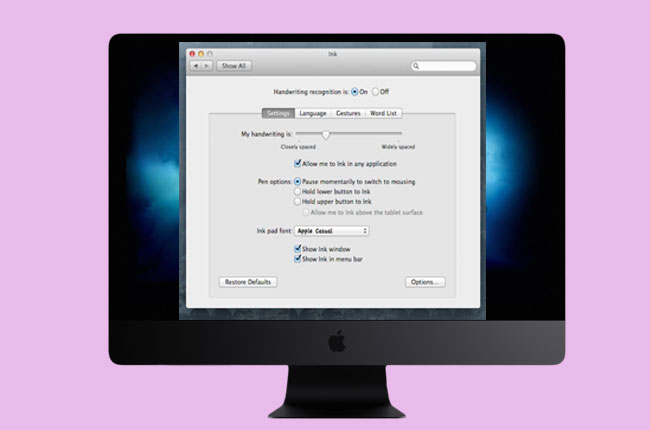
- Personalizza penna, font, azioni, lingua, ecc…
- Infine apri il programma che accetta l’inserimento del testo e puoi iniziare a scrivere e disegnare il tuo contenuto.
Quando smetti di scrivere, questa app per il passaggio da scrittura a mano a testo inizierà il riconoscimento della scrittura e il testo sarà aggiunto al programma.
Google Handwriting Input
Se usi spesso il tuo dispositivo Android, Google Handwriting Input può aiutarti a scrivere il testo usando il tuo dispositivo Android. Questa applicazione ti fornisce scrittura corsiva e in stampatello con o senza l’utilizzo dello stilo. Inoltre gli utenti possono esprimere le loro emozioni, dato che vengono fornite diverse emoji. I dispositivi Android dotati di versione 4.0.3 e superiore possono funzionare senza problemi. Ora segui la procedura passo dopo passo per scrivere con questa app di riconoscimento della scrittura a mano.
- Installa l’applicazione sul tuo dispositivo dal Softonic.
- Dopo l’installazione, avvialo e clicca il pulsante “OK” per accettare i Termini del Servizio da parte di Google e la sua Normativa per la Privacy e completa le impostazioni, come il download delle lingue.
- Seleziona Scrittura a mano Google come default.
- Infine, clicca il campo del testo e inizia a scrivere.
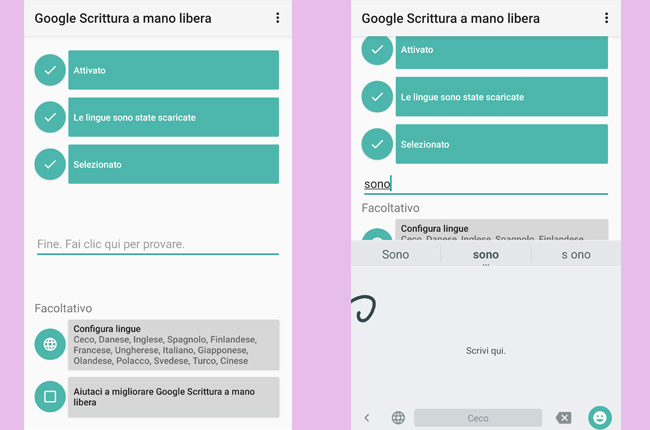
Quando smetti di scrivere, la tua scrittura a mano si sposterà verso sinistra e allo stesso tempo ti mostrerà alcune scelte sul contenuto che riconosce. Scegli quello che ti serve e continua a scrivere.
C’è un’icona emoji in basso a destra quando appare il campo per la scrittura: puoi cliccarla per passare al disegno di emoji.
Pen to Print
Un’altra app per eseguire OCR sulla scrittura a mano è Pen to Print. Questa applicazione può convertire, scansionare e riconoscere gli appunti scritti a mano in testo digitale. È progettata per studenti, uomini d’affari, insegnanti, segretarie e altro ancora. Gli utenti devono assicurarsi che il loro dispositivo abbia la versione iOS 9.0 o successiva per usare la app senza problemi. Inoltre offre l’acquisto all’interno della app di altre funzioni. Vedi la procedura fornita di seguito per capire come funzioni questo strumento:
- Sul tuo dispositivo iOS, installa e apri la app.
- Clicca l’icona “+”, poi seleziona da foto, file o macchina fotografica.
- Seleziona l’area che vuoi scansionare. Poi controlla il testo riga per riga e modificalo se vuoi.
- Dopodiché puoi salvare il testo o esportarlo su altre piattaforme.
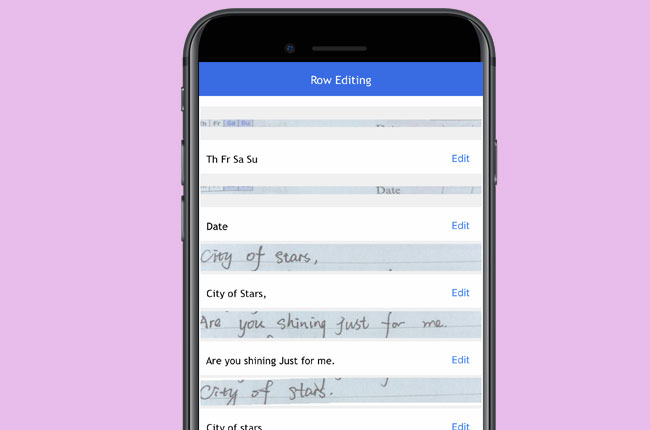
Conclusione
È una buona idea trasformare i tuoi appunti in formato digitale. Torna ai giorni in cui non c’erano questi programmi: potresti avere difficoltà a ricordare cosa scrivevi prima e potrebbe non essere conveniente per la condivisione di ciò che hai scritto. Ma ora, con una app di riconoscimento OCR per la scrittura a mano, prendere appunti sta diventando più facile. Soprattutto con Nebo, che può riconoscere in modo accurato anche una scrittura che non è buona. Anche Pen to Print è fortemente raccomandato, perché può trasformare la tua scrittura a mano in quaderni d’appunti fatti in testo.
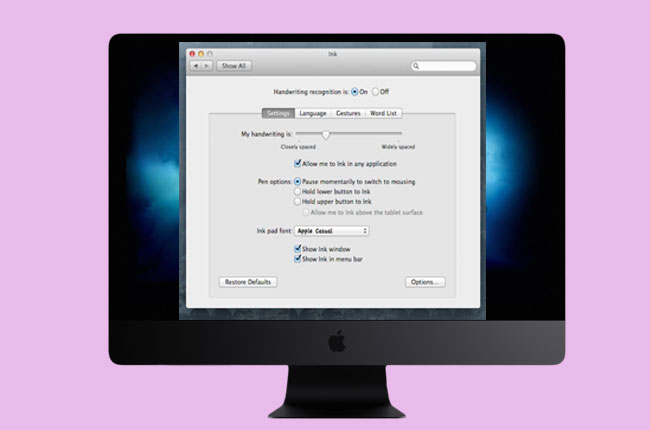
Lasciate un commento